以前からSwitchのオンラインコード版のゲームをダウンロードしたときに、スマホのAmazonアプリでは、どこを探しても「ゲーム&PCソフトダウンロードライブラリ」が出なくて困っていました。
今回「Pokémon LEGENDS アルセウス」のオンラインコード版を購入して再度探してみたところ、アプリから「ゲーム&PCソフトダウンロードライブラリ」に到達することができたのでまとめておきます。
アプリから「ゲーム&PCソフトダウンロードライブラリ」を開く方法
右下の「≡」をタップしよう
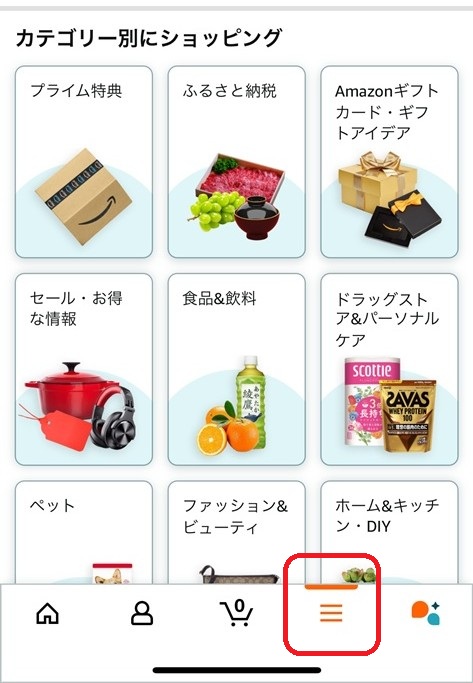
アプリを起動したときに、右下に出てくる「≡」をタップするとこの画面になります。
下の方にある「カスタマーサービス」をタップしよう
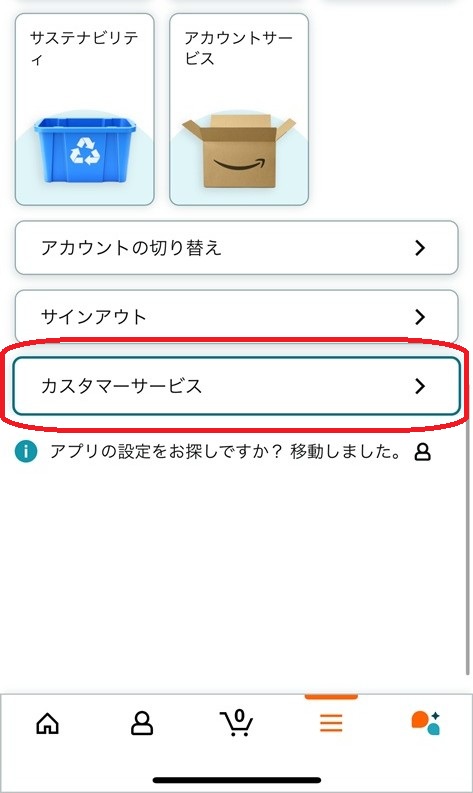
下までスクロールすると「カスタマーサービス」があるのでそこをタップします。
「ゲーム&ソフトウェア、Prime Gaming」をタップしよう
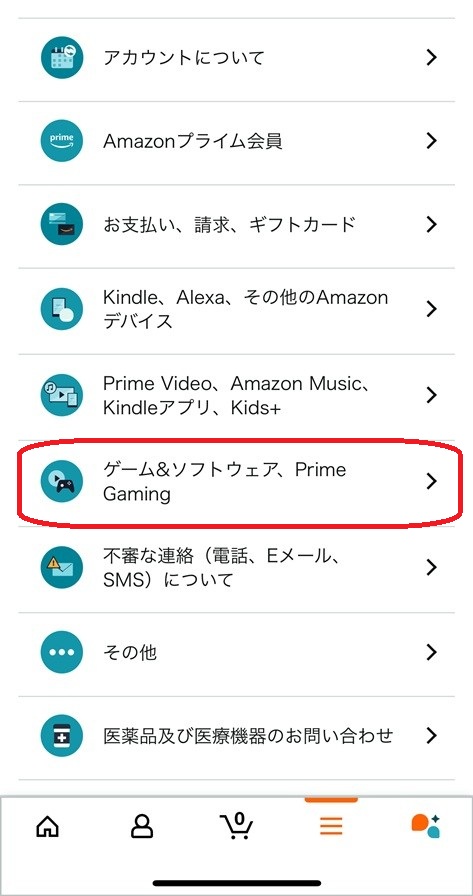
出てきた項目の中にある「ゲーム&ソフトウェア、Prime Gaming」と書かれている部分をタップします。
「ソフトウェアとTVゲーム…」をタップしよう
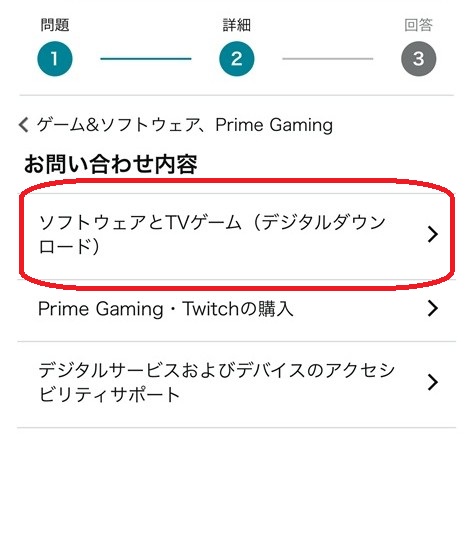
出てきた項目の中にある「ソフトウェアとTVゲーム(デジタルダウンロード)」をタップします。
「オンラインコードやデジタルコードの問題」をタップしよう
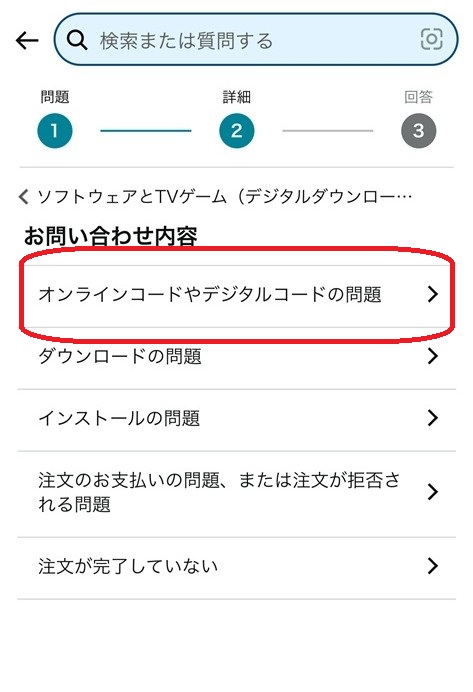
出てきた項目の中の「オンラインコードやデジタルコードの問題」をタップします。
「ゲーム&PCソフトダウンロードライブラリ」をタップしよう
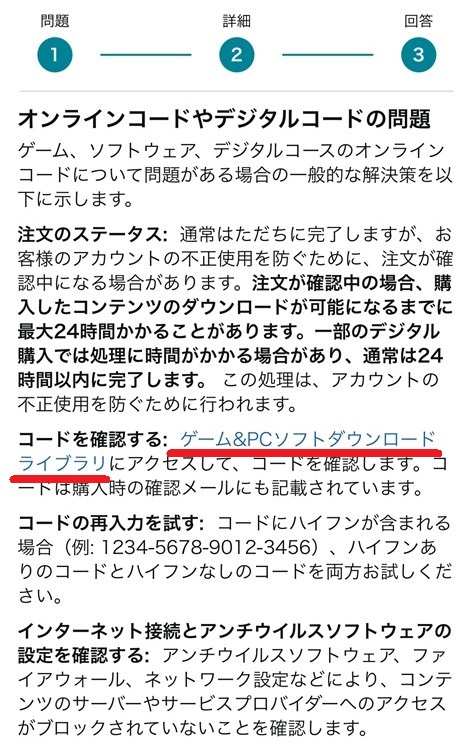
「コードを確認する」のところにある「ゲーム&PCソフトダウンロードライブラリ」をタップして到達です。
ゲームのダウンロード方法
ダウンロード開始をタップしよう
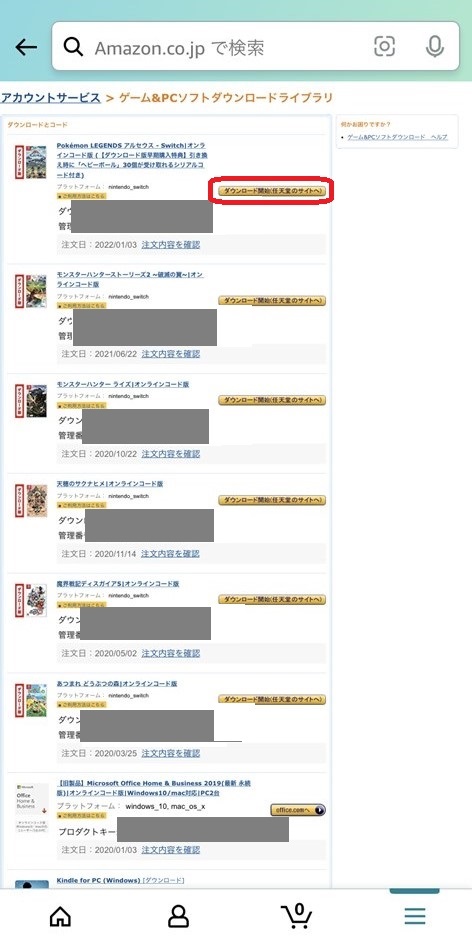
ついにアプリ上で「ゲーム&PCソフトダウンロードライブラリ」を開くことができました。
ダウンロードしたいゲームの横にある「ダウンロード開始」をタップしましょう。
Safariが起動してアカウント認証
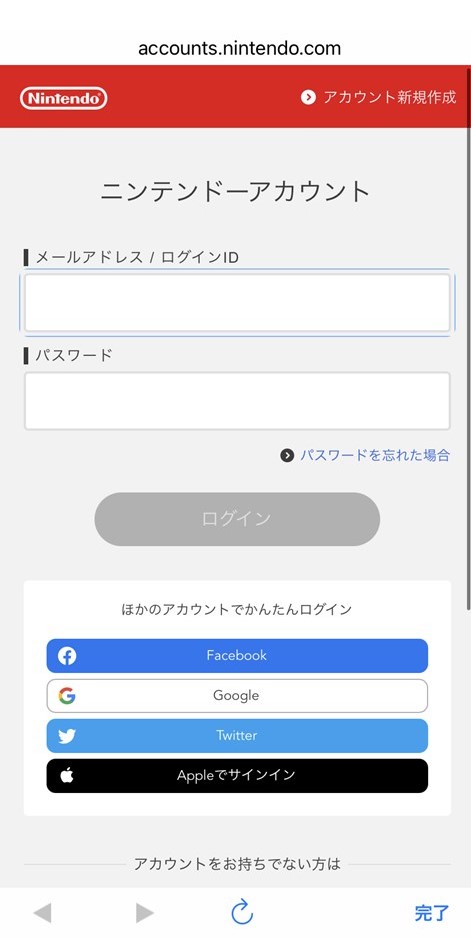
iPhoneであればSafariが起動して、ニンテンドーアカウントのログイン画面に入ります。
アカウントとパスワードを入力してログインします。
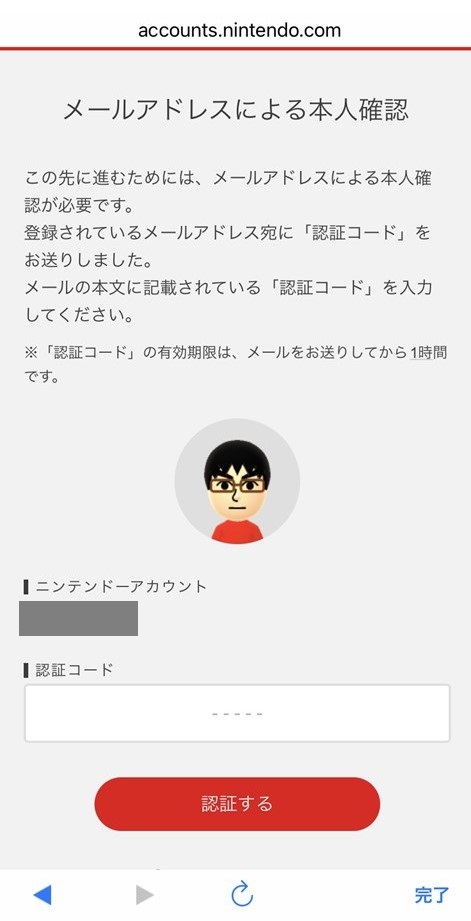
登録しているメールアドレスに認証コードが送られるので、その番号を打ち込んで認証しましょう。
引き換えよう
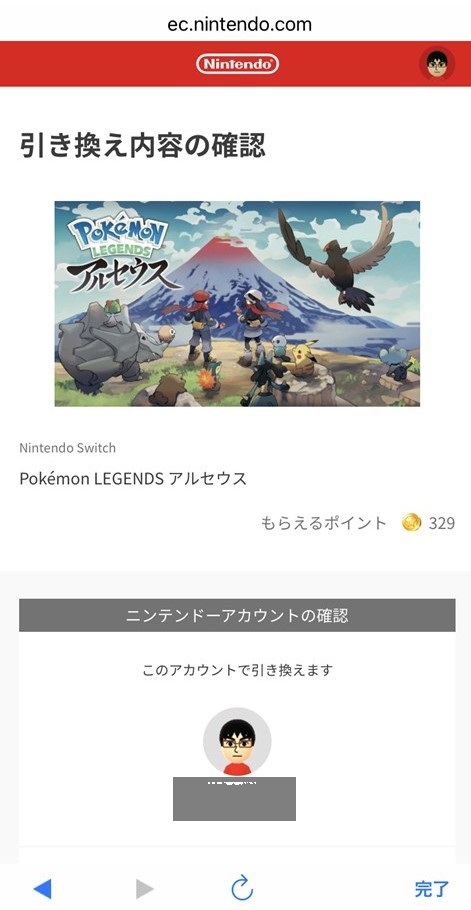
下の方にスクロールして「引き換える」をタップしてダウンロード開始です。
ダウンロードが開始されるまで待とう
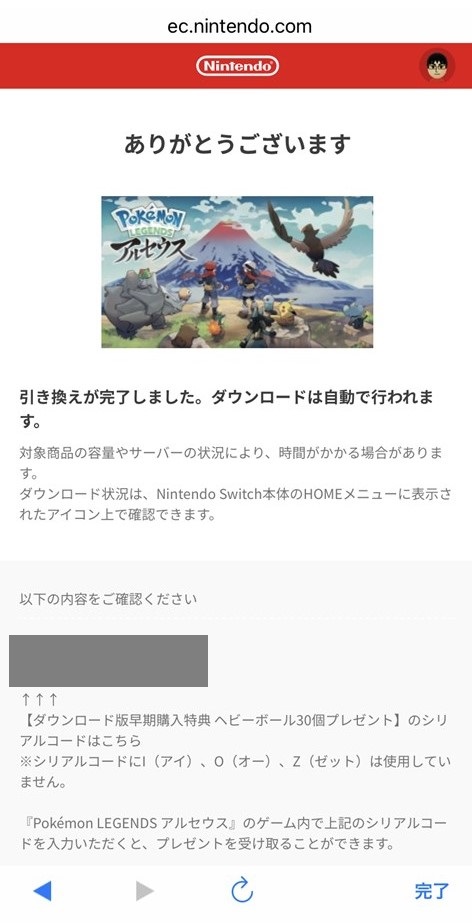
ダウンロードが開始されるまでは少しタイムラグがあるので気長に待ちましょう。
また、「Pokémon LEGENDS アルセウス」はダウンロードが完了するまでに20分ぐらいでした。
あとがき
これでスマホからでもダウンロードができるようになりました。長年の疑問が解決です。
事前ダウンロードのメールから直接リンクを開いて、Amazonにログインしてもいいのですが、やっぱりアプリからログインできる方が安心感があります。
また、ライズの続編サンブレイクがもうすぐ発売ですね。
◆MHRiseサンブレイク:2022年6月30日(木)タイトルアップデートに関するお願い
容量はライズと合わせると約24GB必要になりそうなのでできるだけ開けておきましょう。
◆【Switch】MHRise:SBに向けてハード面で準備。快適に狩りをしたい。
楽しみすぎて眠れないと思うので、寝ないでプレイ開始でいいよね。













コメント